上一篇介绍了贝塞尔曲线的简单应用 仿360内存清理效果
这一篇带来一个 两条贝塞尔曲线的应用 : 仿qq未读消息去除效果。
转载请注明出处:http://blog.csdn.net/wingichoy/article/details/50503630
老规矩,先上效果图:
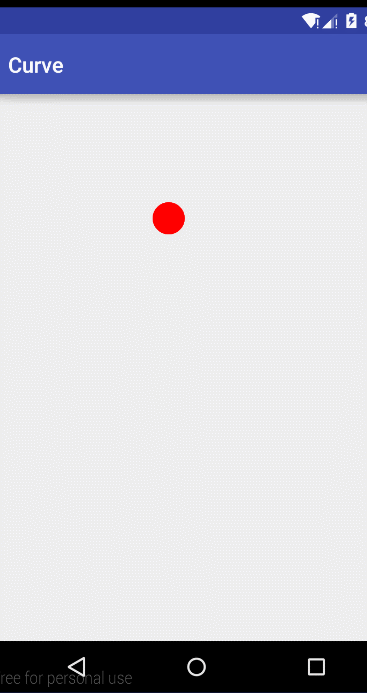
qq的未读消息去除很炫酷,其实就是用了两条贝塞尔曲线,我们按思路来,先来画两个圆,及两条贝塞尔曲线,辅助点为圆心y坐标的一半。我们把下面移动的圆,叫做mMoveCircle.
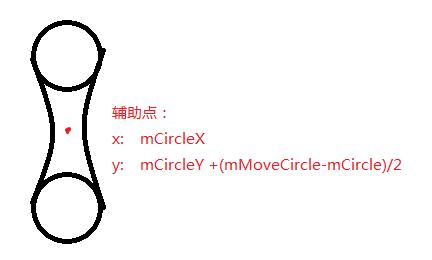
这样一画,就很简单明了了对不对。只要在拖动的时候 去改变辅助点的Y,和固定圆的半径, 就可以出来如效果图的效果。
那么重写onTouchEvent
@Override
public boolean onTouchEvent(MotionEvent event) {
switch (event.getAction()) {
case MotionEvent.ACTION_MOVE:
mMoveCircleY = event.getY();
// mSupY = mCircleY;
if (mMoveCircleY < lastY) {
isUp = false;
} else {
isUp = true;
}
lastY = mMoveCircleY;
invalidate();
break;
case MotionEvent.ACTION_UP:
if((mMoveCircleY-mCircleY)>mMoveCircleRadius*3){
Log.e("wing","超过");
isCanDraw = false;
invalidate();
}else {
Log.e("wing","没超过");
}
}
return true;
}
这里Action_move记录了最后一次移动和这次移动的值,来代表是往上滑还是往下滑,改变一个标记为,并且让mMoveCircleY改变为触摸的y坐标。
ACTION_UP主要记录 圆点离开的范围,如果超过这个范围,则代表消息提醒去除掉。
在ondraw里绘制贝塞尔曲线
//左边的线
path.moveTo(mCircleX - mCircleRadius + mPaintStrokeWidth / 2, mCircleY);
path.quadTo(mCircleX , mSupY, mCircleX - mMoveCircleRadius + mPaintStrokeWidth / 2, mMoveCircleY);
canvas.drawPath(path, p);
//右边的线
path.moveTo(mCircleX + mCircleRadius - mPaintStrokeWidth / 2, mCircleY);
path.quadTo(mCircleX, mSupY, mCircleX + mMoveCircleRadius - mPaintStrokeWidth / 2, mMoveCircleY);
canvas.drawPath(path, p);
这样可以画成两条贝塞尔曲线,但是是空心的

那么我们想象办法,如何才能让他封闭呢。还记得绘制多边形的办法吗。。直接在两条贝塞尔曲线之间lineto就可以了,然后close;
path.moveTo(mCircleX - mCircleRadius + mPaintStrokeWidth / 2, mCircleY);
path.quadTo(mCircleX , mSupY, mCircleX - mMoveCircleRadius + mPaintStrokeWidth / 2, mMoveCircleY);
path.lineTo(mCircleX + mMoveCircleRadius, mMoveCircleY);
path.quadTo(mCircleX, mSupY, mCircleX + mCircleRadius, mCircleY);
path.lineTo(mCircleX - mCircleRadius, mCircleY);
path.close();
canvas.drawPath(path, p);
其实我们绘制的是这个效果,然后在把两个实心圆画上去,画笔style设置为fill 即可、
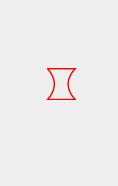
封闭画笔,动态改变半径,绘制圆。
p.setStyle(Paint.Style.FILL);
if (isUp) {
canvas.drawCircle(mCircleX, mCircleY, mCircleRadius--, p);
canvas.drawCircle(mCircleX, mMoveCircleY, mMoveCircleRadius, p);
} else {
canvas.drawCircle(mCircleX, mCircleY, mCircleRadius++, p);
canvas.drawCircle(mCircleX, mMoveCircleY, mMoveCircleRadius, p);
}
得到如下效果。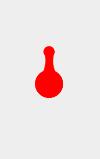
最后,来判断是否超过一定下拉区域,如果超过 则圆点跟着手一起走 然后在手松开的时候消失。
if ((mMoveCircleY-mCircleY)<mMoveCircleRadius*3) {
Log.e("wing",mSupY-mCircleY+"");
Path path = new Path();
//左边的线
path.moveTo(mCircleX - mCircleRadius + mPaintStrokeWidth / 2, mCircleY);
path.quadTo(mCircleX , mSupY, mCircleX - mMoveCircleRadius + mPaintStrokeWidth / 2, mMoveCircleY);
path.lineTo(mCircleX + mMoveCircleRadius, mMoveCircleY);
path.quadTo(mCircleX, mSupY, mCircleX + mCircleRadius, mCircleY);
path.lineTo(mCircleX - mCircleRadius, mCircleY);
path.close();
canvas.drawPath(path, p);
//右边的线
// path.moveTo(mCircleX + mCircleRadius - mPaintStrokeWidth / 2, mCircleY);
// path.quadTo(mCircleX, mSupY, mCircleX + mMoveCircleRadius - mPaintStrokeWidth / 2, mMoveCircleY);
// canvas.drawPath(path, p);
p.setStyle(Paint.Style.FILL);
// canvas.drawCircle(mCircleX, mCircleY, mCircleRadius, p);
if (isUp) {
canvas.drawCircle(mCircleX, mCircleY, mCircleRadius--, p);
canvas.drawCircle(mCircleX, mMoveCircleY, mMoveCircleRadius, p);
} else {
canvas.drawCircle(mCircleX, mCircleY, mCircleRadius++, p);
canvas.drawCircle(mCircleX, mMoveCircleY, mMoveCircleRadius, p);
}
// canvas.drawPoint(mSupX, mSupY, p);
} else {
p.setStyle(Paint.Style.FILL);
canvas.drawCircle(mCircleX, mMoveCircleY, mMoveCircleRadius, p);
// canvas.drawCircle(mCircleX, mMoveCircleY, mMoveCircleRadius, p);
}
最后遗留一个复杂的问题, 用户可以360度拖动,这时候要根据圆 来计算切点的坐标,再来重新计算辅助点的坐标。比较繁琐,这里就不算了。 #其实我是不会#本篇的目的,了解贝塞尔曲线的应用我想已经达到了,读者若感兴趣,可以自行实现。#其实我是不会#
------------------------------------------------------------------------------解决篇-----------------------------------------------------------------------------------------------------
回到家又研究了一下360度动态转变的,终于想通怎么算了。如下图(无视那么丑 还有想吐槽下中性笔的油):
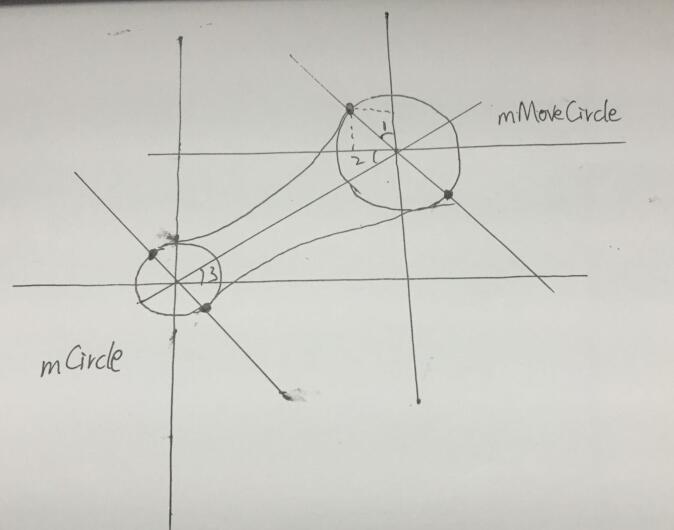
其实我们要面临的问题就是计算出 圆的切点坐标。 换言之就是求 ∠1 的角度。
由图可知 ∠1 = ∠2 ∠2 = ∠3 由于等价代换可得 ∠3 = ∠1
由图得:tan∠3 = (mCirlceY - mMoveCircleY)/(mMoveCircleX-mCircleX) 即∠1 = arctan (mCirlceY - mMoveCircleY)/(mMoveCircleX-mCircleX
则可计算右上点的坐标为:
x: mMoveCircleX - mMoveCircleRadius * sin∠1
y: mMoveCircleY - mMoveCircleRadius * cos∠1
其他三个切线点的坐标计算方法如上。得到四个点的坐标,只需要改变path的起终点 和 辅助点的坐标即可。由于过于繁杂,就不用代码给各位实现了。大家如果感兴趣,可以自行实现。#其实就是懒#
下一篇:wing带你玩转自定义view系列(3)模仿微信下拉眼睛
本项目地址:点击打开链接 求关注 求评论 求star